Как выбрать правильный кулер для процессора, список лучших
Содержание:
- Лучшие воздушные кулеры
- Башенного типа (140 mm)
- Эффективный кулер — залог правильной работы процессора
- Как разогнать кулер
- Термопаста в комплекте
- Замена кулера
- Замена термопасты
- Каков процессор, таков и кулер
- Что такое сокет и как его определить
- Производители кулеров
- Тип подшипника
- Какую конструкцию выбрать?
- Лучшие кулеры для процессора 2019 для разных типов ПК
- Нужно ли покупать кулер отдельно
Лучшие воздушные кулеры
Лучший большой воздушный кулер: DeepCool Assassin III

Размеры: 171,5 x 139,7 x 133,4 мм | Высота основания: 38,1 мм | Вес: 1,21 кг | Вентиляторы: (2) 140 x 25 мм | Поддержка сокетов: 115x, 1366, 2011x, 2066; FM2 (+), FM1, AM2 (+), AM3 (+), AM4 | Гарантия: 5 лет
Плюсы
- Цена.
- Тихая работа.
- Отличное охлаждение.
Минусы
- Отсутствие подсветки RGB.
- Неполная поддержка сокетов AMD и Intel.
Две охлаждающие камеры, семь тепловых трубок и два вентилятора размером 140 мм делают GamerStorm Assassin III производства DeepCool лучшим кулером воздушного охлаждения. При этом он работает тихо, отлично выглядит и легко устанавливается.
DeepCool Assassin III
Лучший воздушный кулер среднего размера: Cooler Master MasterAir MA410M

Размеры: 158,8 x 132,4 x 58,2 мм | Высота основания: 37,88 мм | Вес: 1,247 кг | Вентиляторы: (2) 120 x 25 мм RGB | Поддержка сокетов: AMD FM2 (+), FM1, AM2 (+), AM3 (+), AM4, Intel 7115x, 1366, 2011x, 2066 | Гарантия: 5 лет
Плюсы
- Отличное охлаждение.
- Кулер среднего размера занимает меньше места в системном блоке.
- Температура отображается при помощи RGB-подсветки.
Минусы
Вентиляторы более шумные по сравнению с другими кулерами.
Cooler Master MasterAir MA410M попадает в этот список за счёт превосходной для воздушного кулера среднего размера производительности. Также у него агрессивный дизайн и настраиваемая подсветка RGB. Он находится наверху доступной ценовой категории и стоит около 5 тыс. Это довольно много для сборщиков недорогих компьютеров, но с учётом его функциональности и производительности можно заплатить.
Cooler Master MasterAir MA410M
Лучший воздушный кулер для процессоров AMD Threadripper: Noctua NH-U14S

Размеры: 171,45 x 151,4 x 52,3 мм | Высота основания: 25,1 мм | Вес: 1,035 кг | Вентиляторы: (1) 140 x 25 мм | Поддержка сокетов: AMD TR4, SP3 | Гарантия: 6 лет
Плюсы
- Отличная производительность.
- Низкий уровень шума.
- Простая надёжная установка.
Минусы
- Высокая стоимость.
- Большая высота мешает устанавливать кулер в компактные корпуса.
Noctua NH-U14S TR4-SP3 охлаждает процессор очень тихо и при этом справляется с высокими температурами. В частности, разогнанные процессоры Threadripper охлаждаются ничуть не хуже, чем качественными 360 AIO. Здесь есть шесть покрытых никелем медных тепловых трубок и вентилятор NF-A15 140 мм. Этот кулер отлично подходит для процессоров AMD в целом и любителей разгона в частности.
Noctua NH-U14S
Лучший бюджетный воздушный кулер: be quiet! Pure Rock 2

Размеры: 158,8 x 120,1 x 63,5 мм | Высота основания: 38,1,1 мм | Вес: 590 г | Вентиляторы: (1) 120 x 25 мм | Поддержка сокетов: AMD AM3 (+), AM4, Intel 115x, 2011x, 2066 | Гарантия: 3 года
Плюсы
- Цена.
- Тихая работа.
- Привлекательный дизайн.
Минусы
Неидеальное охлаждение на низких оборотах вентилятора.
Pure Rock 2 обладает всеми достоинствами бренда be quiet!, такими как дизайн, тихая работа и качество сборки. При выборе компонентов часто приходится идти на определённые компромиссы, но в случае с Pure Rock 2 они сведены к минимуму.
Хорошая репутация и производительность привлекают внимание энтузиастов к продуктам этой компании. Кроме того, цена этого кулера достаточно умеренная, чтобы можно было порекомендовать его серьёзным сборщикам
be quiet! Pure Rock 2
Башенного типа (140 mm)
be quiet! DARK ROCK 4

be quiet! DARK ROCK 4
Отличный кулер от be quiet! Само название компании как бы намекает, что это очень тихий вентилятор. Так оно и есть. Но огромный радиатор выглядит настолько внушающе, что в это не верится. Радиатор выполнен из алюминия. Есть 6 тепловых трубок.
Весь комплект выполнен очень качественно. Используется гидродинамический подшипник, что позволило увеличить время гарантированной работы. Скорость вращения вентилятора постоянная. Она равна 1400 оборотам в минуту. А вот цена уже выше, чем у ранее рассмотренных моделей.
ПЛЮСЫ:
- Традиционное качество от be quiet
- Брутальный внешний вид
- Черный цвет везде
- Высокая скорость вращения
- Массивный алюминиевый радиатор
- Отлично охлаждает самые мощные процессоры
- Гидродинамический подшипник
- В комплекте отвертка
МИНУСЫ:
- Нет возможности регулировать обороты
- Цена высоковата
Водянка или воздушный кулер? Сравнение be quiet! SILENT LOOP 120MM vs DARK ROCK 4
Noctua NH-U14S

Noctua NH-U14S
Мощный, бесшумный и качественный кулер от Noctua. Обладает уникальным металлическим креплением и превосходным внешним видом. В комплекте с вентилятором идет отвертка и термопаста. Есть вменяемая инструкция на русском языке.
Здесь используется подшипник с магнитным центрированием, есть медно-алюминиевый радиатор и 6 трубок для отвода тепла. Скорость вращения кулера – 1500 оборотов в минуту. Гарантийный срок эксплуатации – 150000 часов. Отличный результат.
ПЛЮСЫ:
- Превосходный внешний вид
- Отменное качество
- Высокие обороты
- Кулер практически не слышно
- В комплекте есть отвертка и термопаста
- Металлические крепление
- Внушительный радиатор
- 6 трубок теплоотвода
- Внутренний регулятор оборотов
МИНУСЫ:
Цена высоковата
ВИДЕО: Обзор кулера для процессора Noctua NH U14S Самое тихое охлаждение для процессора!
Обзор кулера для процессора Noctua NH U14S Самое тихое охлаждение для процессора!
Thermalright SilverArrow IB-E

Thermalright SilverArrow IB-E
Система охлаждения для процессора с двумя вентиляторами. Используется для очень мощных процессоров. Данный кулер очень тихий и невероятно мощный. Система имеет целых 8 трубок для теплоотвода и два медно-алюминиевых радиатора.
Два вентилятора крутятся со скоростью 1500 оборотов в минуту. И этого вполне хватает для охлаждения даже самой крутой «печки». В комплекте с кулером идет отвертка и термопаста. А также инструкция на русском языке.
ПЛЮСЫ:
- Отличное качество исполнения
- Брутальный внешний вид
- Два вентилятора
- Два радиатора
- 8 трубок для теплоотвода
- Высокая скорость вращения кулеров
- Отвертка и термопаста в комплекте
- Очень тихая работа вентиляторов
МИНУСЫ:
- Нет возможности регулировать обороты
- Цена высоковата
Thermalright SilverArrow SB-E Extreme
be quiet! DARK ROCK PRO 4

be quiet! DARK ROCK PRO 4
Еще одна система охлаждения из двух вентиляторов. Обладает брутальным внешним видом, черным цветом радиаторов и двумя высокоскоростными вентиляторами с гидродинамическими подшипниками.
Кулер имеет 7 трубок для теплоотвода и 2 радиатора. Скорость вращения вентиляторов – 1500 оборотов в минуту. Есть даже опция установки дополнительного вентилятора. И работает вся эта система очень тихо.
ПЛЮСЫ:
- Брутальный внешний вид
- Черный цвет
- Два радиатора
- Два вентилятора
- Высокие обороты кулеров
- Очень тихая работа
- Возможность установки дополнительного вентилятора
- 7 трубок для теплоотвода
- Отвертка и термопаста в комплекте
- Качественное крепление
МИНУСЫ:
- Нет возможности ручной регулировки оборотов
- Высокая цена
be quiet! Dark Rock Pro 4 — Кулер для горячих и мощных!
Noctua NH-D15

Noctua NH-D15
Охлаждающая система из двух вентиляторов от компании Noctua. Отличается высоким качеством сборки, надежным креплением, наличием двух медно-алюминиевых радиаторов и 6 трубок для теплоотвода.
Вентиляторы работают с варьируемой скоростью от 300 до 1500 оборотов в минуту. Причем делают это очень тихо даже на высоких скоростях. В них используются подшипники с магнитным центрированием. Есть опция внутренней регулировки оборотов. Срок службы – 150000 часов.
ПЛЮСЫ:
- Привлекательный внешний вид
- Традиционное качество от Noctua
- Очень тихая работа системы
- Два радиатора
- Два вентилятора
- 6 трубок теплоотвода
- Возможность регулирования оборотов (внутренняя)
- Приличный ресурс
- Отвертка и термопаста в комплекте
- Надежное крепление
МИНУСЫ:
Высокая цена
Эффективный кулер — залог правильной работы процессора
Не многие знают, что современные процессоры имеют возможность динамически (в реальном режиме времени, в зависимости от нагрузки) автоматически поднимать тактовую частоту работы, что соответственно вызывает резкий нагрев тела процессора.
Если при этом температура выходит за рамки рабочих, частота также автоматически снижается и в итоге пользователь ощущает снижение производительности ПК. Этот эффект называется тротлинг процессора.
Какая же считается нормальная температура процессора? Конечно, для разных процессоров она может отличается, и зависит от характеристик «камня». Но мы приведем максимальные значения, которые можно назвать нормальной температурой для любых процессоров.
- В режиме простоя нормальной считается температура до 45 градусов по Цельсию;
- В рабочем режиме под нагрузкой допускается поднятие температуры до 65 градусов по Цельсию.
Более высокая температура, показываемая датчиками процессора, говорит о том, что в вашем настольном ПК имеются проблемы с охлаждением и их нужно исправлять. Конечно, процессор не сгорит и не выйдет из строя, но, например, при 95-100 градусах система может автоматически отключить питание во избежание выхода из строя CPU. Кстати, если у вас компьютер сам выключается через несколько минут после включения, стоит в первую очередь проверить, не забит ли радиатор пылью. Также, виной перегрева может быть высыхание термопасты между процессором и площадкой радиатора. На старых ПК это тоже периодически нужно проверять.
Проверить режим работы вашего процессора можно с помощью бесплатной утилиты HWMonitor, которую вы можете скачать с официального сайта. Регулярные проверки позволят контролировать состояние процессора и вовремя провести профилактику охлаждающей системы.
Кстати, этот совет напрямую относится и к владельцам ноутбуков в активной системой охлаждения CPU и графической системы. Именно в них чаще всего наблюдается накопление пыли в системе выброса горячего воздуха, повышенный шум вентиляторов и снижение производительности.
Как разогнать кулер
Разогнать кулер, как уже было отмечено, можно через БИОС или посредством специальных бесплатных утилит, которые позволят контролировать, управлять скоростью работы вентиляторов. Программы предназначены для различных типов процессоров.
Рассмотрим, как выполнить разгон кулеров через БИОС:
- При включении ноутбука или ПК нажимаем соответствующую клавишу и переходим к настройкам BIOS.
- Открываем вкладку «Power» и выбираем раздел «Hardware Monitor».
- Просматриваем сведения о скорости работы кулера, выставляем необходимые параметры. Можно установить на максимум или выбрать «Интеллектуальный режим».
- Сохраняем настройки, перезагружаем ПК.
Для ноутбуков с процессором AMD рекомендуем скачать программу AMD OverDrive, которая не только контролирует скорость оборотов вентилятора, но и меняет настройки чипсета.
Для процессоров Intel уменьшить или увеличить скорость вращения кулера позволят программы Riva Tuner, SpeedFan. Имеют большой функционал, выбор настроек, понятный интерфейс, не занимают много места, автоматически контролируют работу кулеров.
Если сторонний на ПК софт не позволяет проводить регулировку скорости оборотов вентиляторов, кулер для процессора можно контролировать посредством оригинальных утилит от производителей. К примеру, в лептотах НР есть программа Notebook Fan Control, в Acer — Smart Fan, ACFanControl. В Леново — Fan Control.
К современным «продвинутым» системам охлаждения, которые чаще всего используют в оверклокинге, можно отнести: радиаторные, фреонные, жидкоазотные, жидкогелевые. Принцип действия их основан на циркуляции теплоносителя. Сильно нагревающиеся элементы греют воду, которая охлаждается в радиаторе. Он может находиться снаружи корпуса или быть пассивным, работая без вентилятора.
Термопаста в комплекте
| Кулер № 1 | Кулер № 2 | |
| Термопаста в комплекте | в отдельной емкости | нанесена на основание |
Практически все кулеры оснащаются термопастой для первой установки. Более дешёвые модели оснащаются термопастой среднего или низкого качества, более дорогие, соответственно, более качественной. Поэтому, при покупке бюджетного или среднебюджетного кулера, если у вас имеется более-менее качественная термопаста, лучше сразу замените комплектную на свою.
Ну а в каком виде поставляется термопаста с кулером: в отдельной ёмкости или нанесена на основание — большой разницы нет, лишь бы она была хорошего качества.
Замена кулера
Замена кулера – еще один ключевой момент в модернизации вашего компьютера.
Замена кулера необходима для надежного охлаждения процессора и материнской платы. Кроме того, пользователи должны следить за работоспособностью вентилятора, он быстро забивается пылью, после чего процесс теплообмена между микросхемами нарушается. Радиатор процессора или видеокарты не будет справляться с повышенной нагрузкой, из-за чего некоторые элементы могут сгореть.
Замена кулера, проще говоря, представляет собой установку нового вентилятора, который необходим для охлаждения процессора. Замена нужна в тех случаях, если старый вентилятор не обеспечивает должного охлаждения для процессора. В результате компьютер начнет зависать, не исключено самопроизвольное отключение питания. Независимо от того, какой компьютер стоит в вашей комнате, без надежного вентилятора его производительность ничего не значит. Обычно, под корпусом системного блока устанавливаются три вентилятора – для охлаждения процессора, забора охлажденного воздуха и вывода горячего воздуха.
Устанавливаем кулер на процессор
Замена кулера для процессора – одна из первоочередных необходимостей, которая возникает при апгрейде вашего ПК. Обычно, замена требует установку алюминиевого или медного радиатора, который наделен парой теплопроводных трубок.
Перед тем, как приступить к операции «Замена кулера» рекомендуем убедиться, что приобретенный вами вентилятор+радиатор совместим с используемым процессором. Устанавливая новое охлождение, необходимо убедиться, что радиатор плотно прилегает к крышке процессора, а между ними имеется тонкий слой термопасты. Термопасту можно приобрести в любом магазине радиоэлектроники
Важно помнить, что термопаста должна наноситься тонким слоем. В некоторых случаях, термопаста поставляется вместе с новым охлаждением
Если у вас возникли проблемы с заменой, то вы всегда можете обратиться к частным специалистам или специалистам сервисных центров.
Закрепить кулер на материнской плате не очень сложно. Замена выполняется самостоятельно, для этого не требуется особых навыков. После установки вентилятора, надавите на специальные защелки, конструкция должна плотно прилегать к материнской плате. При этом не следует переусердствовать с давлением на пластик, во избежание поломки.
Установка кулера на корпус
Замена кулера возможна не только для основных компонентов. Нередко замена требуется для дополнительного охлаждения, после того, как второстепенные вентиляторы выходят из строя. Они устанавливаются непосредственно на корпус системного блока. Если вам потребуется установка такого вентилятора, разберите системный блок и внимательно осмотрите его «внутренности». С обратной стороны корпуса должны находиться специальные отверстия для новых вентиляторов. Если вы не обнаружили ничего похожего на это, проделайте отверстия самостоятельно. Помните, что самый оптимальный вариант для любой конфигурации – установка одинакового количества вентилятора на вдув и отвод.
Первым делом, необходимо позаботиться о том, чтобы холодный воздух поступал извне, а вслед за этим наступал другой этап – вывод горячего воздуха. Замена кулера проводится на лицевой или боковой панели для забора воздуха, а для вывода – в верхних и задних областях системного блока. Такая конфигурация является наиболее оптимальной и встречается чаще всего. Таким образом, вам компьютер будет обеспечен надежной циркуляцией воздуха в различных областях «металлической коробки».
Немаловажное значение играет и уровень шума. Замена кулера так же подразумевает максимальный комфорт при дальнейшей работе
При повышенной нагрузке на процессор, вентиляторы начинают работать быстрее, из-за чего до ушей пользователя начинает доноситься неприятный шум. Рекомендуется приобретать вентиляторы не более 120 миллиметров в диаметре. Условные стрелочки и другие обозначения помогут понять, в какуб сторону вращаются лопасти и как осуществляется отвод нагретого воздуха.
Итак, замена кулера произведена в соответствии со всеми моими указаниями. Попробуйте запустить компьютер. Первое время, вентилятор может тарахтеть и издавать непонятные звуки. Не стоит пугаться, это происходит из-за резонанса с металлическими корпусами. Если вас раздражает подобный шум, подложите прокладку в область между корпусом и новым вентилятором. Как установить кулер на процессор вы можете узнать, посмотрев это видео.
Как установить кулер системного блока вы можете узнать, посмотрев это видео. (Visited 158 times, 1 visits today)
Замена термопасты
Снизить тепловыделение процессора поможет обновление, замена термопасты на процессоре. Термопаста — не что иное, как смазка для охлаждения процессора. Она является теплопроводником между ЦПУ и радиатором, устраняет микроскопические неровности соприкасающихся поверхностей, удаляет между ними воздух, который препятствует теплоотводу. Хорошая, качественная термопаста снизит температуру на 5–10 градусов.
Со временем паста высыхает, теряет все свои свойства, не охлаждает процессор. Поэтому ее замену нужно проводить раз в полгода. Если на ПК установлен более современный ЦПУ, теплопроводную пасту можно менять реже. Приобрести ее можно в любом магазине компьютерной техники. Термопаста должна быть качественной, хорошей.
Перед тем, как будет нанесена термопаста, которая охлаждает ЦПУ, нужно добраться до самого процессора. Для этого:
- Отключаем питание, снимаем крышку системного блока.
- Аккуратно откручиваем материнскую плату, отсоединяем провода, чтобы добраться до кулера с радиатором. При этом некоторые модели кулеров, к примеру, штатные от Интел, позволяют добраться до процессора без снятия материнской платы.
- Снимаем радиатор, очищаем от пыли радиатор и вентилятор.
- Удаляем остатки старой пасты с процессора.
- Наносим слой пасты. Наносить термопасту на процессор нужно в небольшом количестве, тонким, равномерным, полупрозрачным слоем. Выдавливаем небольшое количество пасты на центр процессора, размазываем аккуратно по всей поверхности. Распределить ее можно любым плоским пластиковым предметом. Излишки смазки необходимо убрать, чтобы избежать снижения эффективности теплообмена.
- После проведенных манипуляций устанавливаем радиатор, плотно его фиксируем, подсоединяем кулер.
- Если снималась материнская плата, то устанавливаем ее на место и подсоединяем провода.
- Закрываем крышку системного блока, подключаем питание. Компьютер готов к работе.
Каков процессор, таков и кулер
При выборе кулера следует придерживаться правила лошади и телеги. В первую очередь выбирается процессор под ваши задачи. Соответственно, если это офисный ПК, который в большинстве случаев будет загружаться лишь обработкой документов и соответствующей графикой, то и кулер такому процессору нужен с небольшой или средней производительностью. Если вы покупаете процессор с возможно высокой нагрузкой — обработка фото и видео, а также 3D игры, то и кулер должен обладать высокой теплоотдачей.
 Это мы к тому, что нет смысла покупать для офисного ПК башенный кулер, предназначенный для топовых процессоров и игровых систем. Процессор от этого не будет работать эффективней.
Это мы к тому, что нет смысла покупать для офисного ПК башенный кулер, предназначенный для топовых процессоров и игровых систем. Процессор от этого не будет работать эффективней.
Что такое сокет и как его определить

Вот так выглядят сокеты 1151-v2 (для Intel) и AM4 (для AMD)

Характеристики процессора Core i3-8100
Мы определили, что процессор у нас устанавливается в сокет LGA 1151-v2. Значит и кулер нам нужно подобрать с поддержкой сокета LGA 1151-v2. Вообще, процессорные кулера не производятся под один какой-то конкретный сокет, производители стараются сделать модели своих систем охлаждения более универсальными, подходящими для большого количества процессоров. Поэтому, любой кулер из розничной продажи поддерживает несколько сокетов. Нужно лишь открыть характеристики понравившейся модели кулера и убедиться, что она поддерживает сокет нашего процессора.
| Кулер № 1 | Кулер № 2 | |
| Сокет | LGA 775, LGA 1156, LGA 1155, LGA 1150, LGA 1151, LGA 1151-v2, AM3, AM3+, AM2, AM2+, FM1, FM2, FM2+ | LGA 775, LGA 1156, LGA 1155, LGA 1366, LGA 1150, LGA 1151, LGA 1151-v2, AM3, AM3+, AM2, AM2+, FM1, FM2, FM2+, 940, 754, 939, AM4 |
Как видим из таблицы, обе модели поддерживают нужный нам сокет LGA 1151-v2.
Производители кулеров
Лучшими производителями кулеров являются австрийская компания Noctua и японская – Scythe. Они производят кулеры высокого качества и пользуются заслуженной популярностью у обеспеченных энтузиастов Компания Noctua дает гарантию на кулеры 72 месяца.
Под выше названные бренды успешно косит тайваньская компания Thermalright, в арсенале которой есть очень похожие модели за чуть более приемлемую цену.
Но наибольшей популярностью в русскоязычных странах пользуются кулеры таких знакомых нам брендов как Cooler Master, Thermaltake, Zalman. Кулеры этих производителей имеют лучшее соотношение цена/качество.
Но по большому счету, производитель кулера не так важен, так как ломаться кроме вентилятора особо нечему. Поэтому не грех сэкономить и взять что-нибудь подешевле. Достаточно большой ассортимент и невысокие цены предлагают нам компании DeepCool, GlacialTech, Ice Hammer и TITAN.
Не бойтесь ошибиться, это всего лишь кулер А наличие гарантии пусть успокоит вашу нервную систему
Тип подшипника
| Кулер № 1 | Кулер № 2 | |
| Тип подшипника | скольжения | гидродинамический |
Чаще всего в кулерах встречаются следующие типы подшипников:
- скольжения — состоит из втулки и вала, обычно устанавливается в дешёвые кулеры, имеет низкую стоимость производства и маленький ресурс — 20000-30000 часов (2,5-3,5 года работы, но, часто бывает, что шуметь начинает гораздо раньше);
- гидродинамический — улучшенный вариант подшипника скольжения, между втулкой и валом добавлена смазка. Частый запуск вентилятора быстрее изнашивает данный вид подшипников (в отличии от шариковых), имеет хороший ресурс от 50000 до 80000 часов (7-9 лет);
- качения (шариковый или роликовый) — чуть шумнее, чем подшипник скольжения, поскольку трение происходит между массой мелких деталей (шариков или роликов), имеет хороший ресурс — от 50000 до 90000 часов (7-10 лет).
Какую конструкцию выбрать?
Производители кулеров для процессоров после долгих исследований пришли к трем типам конструкций своих устройств, каждая из которых ориентирована под определенные условия эксплуатации CPU.
 Классическая: применяется, как правило, в корпусах офисных и домашних ПК, в которых процессоры не испытывают чрезмерных нагрузок.
Классическая: применяется, как правило, в корпусах офисных и домашних ПК, в которых процессоры не испытывают чрезмерных нагрузок.
Форма площадки таких радиаторов для процессоров Intel — круглая, для AMD — квадратная.
Такие кулеры имеют высокую надежность, небольшую стоимость, но довольно шумны даже без нагрузки.
 Top-Flow: данная конструкция — хорошее и не очень дорогое решение для домашнего и игрового ПК. Как и в классической схеме, здесь вентилятор расположен параллельно поверхности материнской плате (процессору), но радиатор более массивный пластинчатый и вынесен на медных тепловых трубках на определенное расстояние от процессора.
Top-Flow: данная конструкция — хорошее и не очень дорогое решение для домашнего и игрового ПК. Как и в классической схеме, здесь вентилятор расположен параллельно поверхности материнской плате (процессору), но радиатор более массивный пластинчатый и вынесен на медных тепловых трубках на определенное расстояние от процессора.
Поток воздуха забирается снаружи корпуса из отверстий в боковой стенке и направляется к поверхности материнской платы, за счет этого охлаждаются компоненты, которые расположены вблизи CPU.
 Башенная: этот вариант кулера является самым дорогим, но и наиболее эффективной. В конструкции есть тепловые трубки соединяющие радиатор с основанием кулера.
Башенная: этот вариант кулера является самым дорогим, но и наиболее эффективной. В конструкции есть тепловые трубки соединяющие радиатор с основанием кулера.
Эффективность достигается за счет потока воздуха на радиатор вдоль материнской платы. Количество вентиляторов может быть два, а выдув горячего воздуха обеспечивают корпусные вентиляторы.
Лучшие кулеры для процессора 2019 для разных типов ПК
AeroCool BAS U-PWM
![]() Эта модель относится конструктивно к классической и может применяться для офисных ПК как для систем на Intel, так и AMD. Здесь установлен малошумный вентилятор с диаметром 120 мм и поддерживается изменение частоты вращения от 1000 до 2000 об/мин.
Эта модель относится конструктивно к классической и может применяться для офисных ПК как для систем на Intel, так и AMD. Здесь установлен малошумный вентилятор с диаметром 120 мм и поддерживается изменение частоты вращения от 1000 до 2000 об/мин.
AeroCool Verkho 2 Slim
![]() Данный кулер имеет конструкцию Top-Flow и ориентирована на рабочие и домашние ПК с процессорами средней мощности. Кулер универсальный и может применяться для офисных ПК как для систем на Intel, так и AMD. Размер вентилятора 90 мм, а частота вращения может изменяться от 1000 до 2300 об/мин
Данный кулер имеет конструкцию Top-Flow и ориентирована на рабочие и домашние ПК с процессорами средней мощности. Кулер универсальный и может применяться для офисных ПК как для систем на Intel, так и AMD. Размер вентилятора 90 мм, а частота вращения может изменяться от 1000 до 2300 об/мин
Be Quiet Shadow Rock LP
Довольно дорогой, но весьма эффективный и очень тихий кулер, который можно применять как универсальное решение для рабочих и игровых ПК, чтобы получить очень малошумную машину.
В кулере применены подшипники скольжения, а максимальная рассеиваемая мощность достигает 130 Вт. Вентилятор диаметром 120 мм, выдающий 400 — 1500 об/мин, создает очень мало шума — 14.8 — 25.5 дБ
Be Quiet Pure Rock Slim
 Кулер Be Quiet Pure Rock Slim имеет башенную конструкцию, но выполнен в укороченном по высоте радиаторе, в следствие чего отлично подойдет для нешироких корпусов, часто используемых в домашних компьютерах рабочей и игровой направленности. Кулер универсальный — для систем на Intel и AMD. Диаметр вентилятора 92 мм, а обороты могут варьироваться в пределах 1000-2000 об/мин
Кулер Be Quiet Pure Rock Slim имеет башенную конструкцию, но выполнен в укороченном по высоте радиаторе, в следствие чего отлично подойдет для нешироких корпусов, часто используемых в домашних компьютерах рабочей и игровой направленности. Кулер универсальный — для систем на Intel и AMD. Диаметр вентилятора 92 мм, а обороты могут варьироваться в пределах 1000-2000 об/мин
Arctic Cooling Freezer 33
Отличный кулер башенного типа, который можно рекомендовать для очень тихой игровой системы. Здесь установлен 120 мм вентилятор с регулировкой частоты от 0 до 1350 об/мин. В нем используются гидродинамические подшипники, а максимальная рассеиваемая мощность составляет 150 Вт — вполне достаточно для мощных игровых процессоров.
Кулер имеет невысокую цену, но и ряд недостатоков, среди которых — отсутствие бумажной инструкции и необходимость доработки крепления для процессоров Intel и AMD.
- Какую материнскую плату выбрать для домашнего, офисного, игрового компьютера?
- Как выбрать блок питания для компьютера
- Как выбрать видеокарту: практические рекомендации
Фото: компании-производители, Zalman
Нужно ли покупать кулер отдельно
Большинство боксовых процессоров, которые продаются в картонной упаковке, и в конце маркировки которых присутствует слово «BOX», имеют кулер в комплекте.
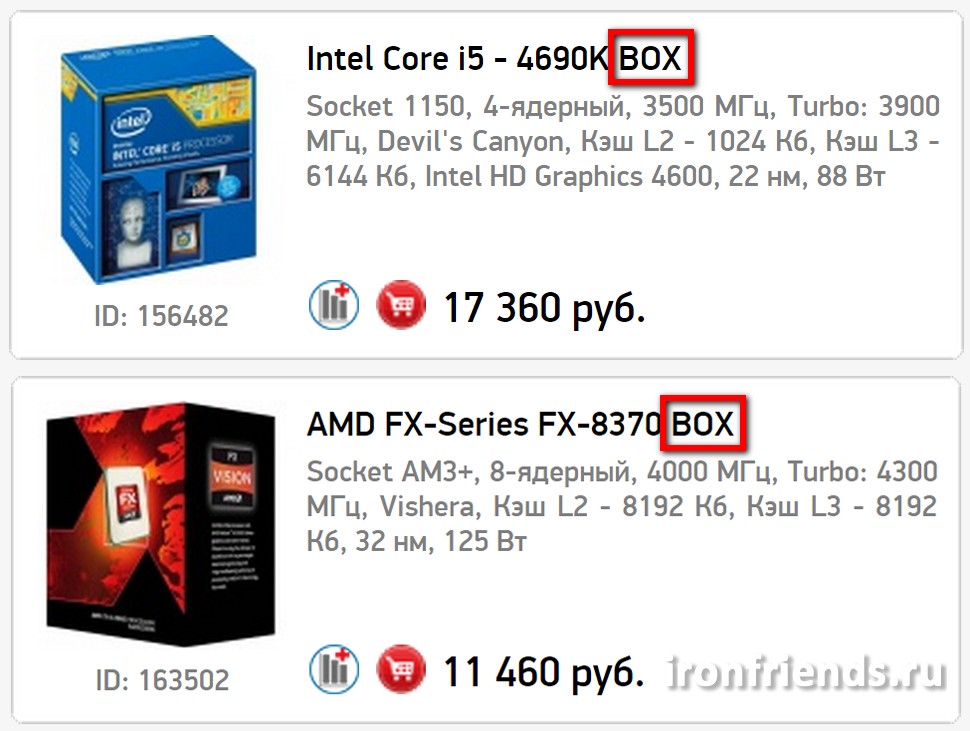
Если в конце маркировки написано «Tray» или «ОЕМ», то кулера в комплекте нет.
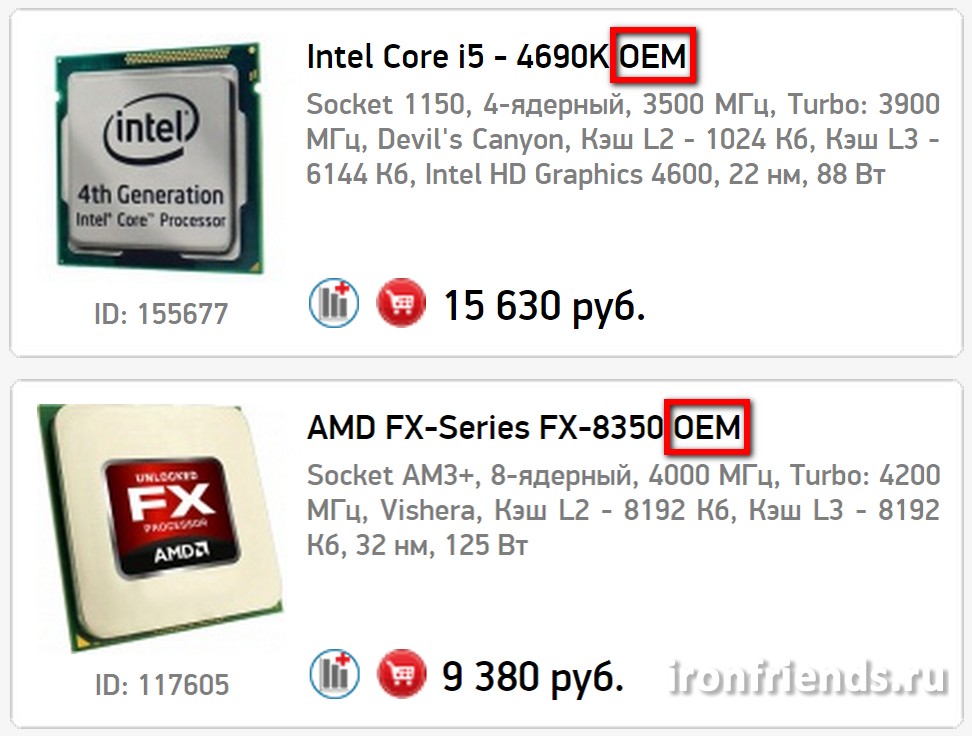
Некоторые дорогие процессоры, несмотря на то, что имеют в маркировке слово «BOX», продаются без кулера. Но коробка обычно в таком случае поменьше, а в описании часто указывается, что процессор не имеет кулера в комплекте.
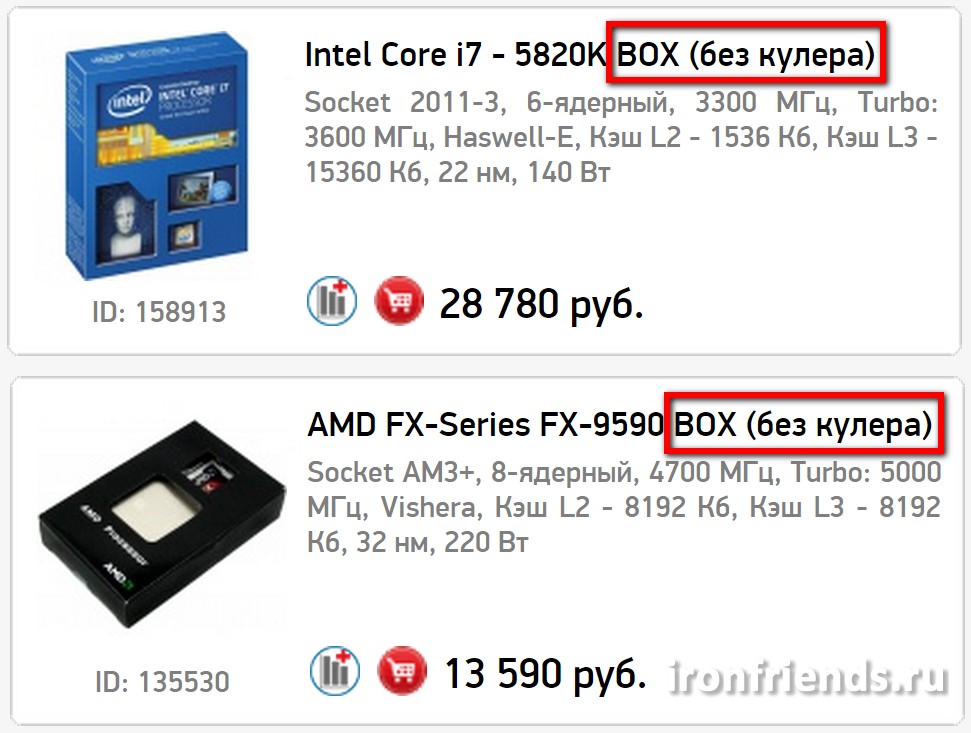
Если вы приобретаете процессор с кулером, то покупать кулер отдельно не придется. Это обычно выходит дешевле, а боксового кулера вполне хватит для охлаждения процессора, так как он на него как раз рассчитан.

Недостатками боксовых кулеров является более высокий уровень шума и отсутствие запаса теплоотвода на случай разгона процессора. Поэтому, если вы хотите иметь более тихий компьютер или разогнать процессор, то лучше приобрести отдельно процессор и отдельно тихий и более мощный кулер.






